18.2.5. El elemento leyenda
El elemento Leyenda es un cuadro o una tabla que explica el significado de los símbolos usados en el mapa. Luego, una leyenda se vincula a un elemento del mapa. Puede agregar un elemento de leyenda con la Herramienta  Agregar leyenda siguiendo las instrucciones de creación de elementos <create_layout_item>`y manipularla de la misma manera que se expone en :ref: interact_layout_item`.
Agregar leyenda siguiendo las instrucciones de creación de elementos <create_layout_item>`y manipularla de la misma manera que se expone en :ref: interact_layout_item`.
De forma predeterminada, el elemento de la leyenda muestra todas las capas disponibles y se puede refinar usando su panel Propiedades del elemento. Aparte de las propiedades comunes de elementos, esta prestación tiene las siguintes funcionalidades (ver Figura 18.25):
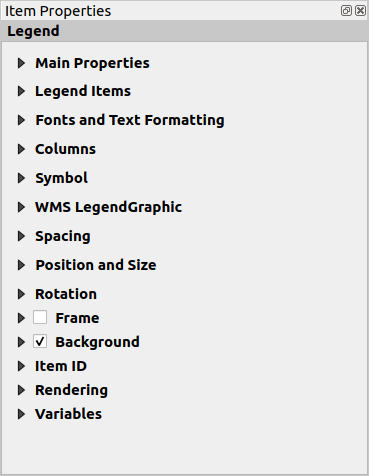
Figura 18.25 Panel de Propiedades del elemento Leyenda
18.2.5.1. Propiedades principales
El grupo propiedades Principales del panel de la leyenda Propiedades del Elemento prporciona las siguientes funcionalidades (ver Figura 18.26):
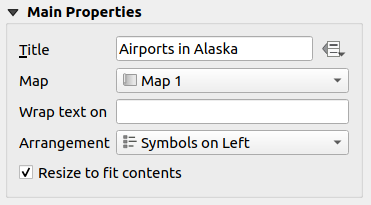
Figura 18.26 Grupo de propiedades Principales de Leyenda
En propiedades principales se puede:
Cambiar el Título de la leyenda. Se puede dinamizar usando la configuración suplantación definida por datos, útil por ejemplo al generar un atlas;
Elegir a qué elemento Mapa se referirá la leyenda actual. De forma predeterminada, se selecciona el mapa sobre el que se dibuja el elemento de leyenda. Si no hay ninguno, acude al mapa de referencia.
Nota
Variables del elemento de mapa vinculado (@map_id, @map_scale, @map_extent…) también son accesibles desde las propiedades definidas por datos de la leyenda.
Envolver el texto de la leyenda en un carácter determinado: cada vez que aparece el carácter, se reemplaza con un salto de línea;
Establecer los símbolos y la ubicación del texto en la leyenda: la Disposición puede ser Símbolos a la izquierda o Símbolos a la derecha. El valor predeterminado depende de la configuración regional en uso (de derecha a izquierda o no).
Utilice
 Redimensionar para ajustar el contenido para controlar si una leyenda debe redimensionarse automáticamente para ajustarse a su contenido. Si no se marca, la leyenda nunca cambiará de tamaño y, en su lugar, se mantendrá en el tamaño que el usuario haya establecido. Cualquier contenido que no se ajuste al tamaño se recorta.
Redimensionar para ajustar el contenido para controlar si una leyenda debe redimensionarse automáticamente para ajustarse a su contenido. Si no se marca, la leyenda nunca cambiará de tamaño y, en su lugar, se mantendrá en el tamaño que el usuario haya establecido. Cualquier contenido que no se ajuste al tamaño se recorta.
18.2.5.2. Elementos de la leyenda
El grupo elementos de la leyenda del panel Propiedades del Elemento de la leyenda proporciona las siguientes funcionalidades (ver Figura 18.27):
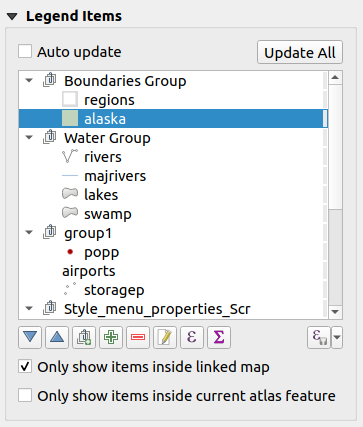
Figura 18.27 Grupo elementos de Leyenda
La leyenda se actualizará de manera automática si
 Autoactualizar está marcado. Cuando Autoactualizar está desmarcado este le brinda mas control sobre los elementos de leyenda. Todos los iconos debajo de la lista de elementos de la leyenda serán activados.
Autoactualizar está marcado. Cuando Autoactualizar está desmarcado este le brinda mas control sobre los elementos de leyenda. Todos los iconos debajo de la lista de elementos de la leyenda serán activados.La ventana de los elementos de la leyenda lista todos los elementos y le permite cambiar el orden, capas de grupos, eliminar y restaurar elementos en la lista, editar nombres de capas y añadir un filtro.
El orden de los artículos se puede cambiar con los botones
 y
y  o con la función de «arrastrar y soltar». El orden no se puede cambiar para los gráficos de leyenda de WMS.
o con la función de «arrastrar y soltar». El orden no se puede cambiar para los gráficos de leyenda de WMS.Utilice el botón
 para agregar capas y el botón
para agregar capas y el botón  para eliminar grupos, capas o clases de símbolos.
para eliminar grupos, capas o clases de símbolos.El botón
 es usado para editar la capa, nombre de grupo o título. Primero necesita seleccionar el elemento de la leyenda. Doble click en el elemento también abre el cuadro de texto para renombrarlo.
es usado para editar la capa, nombre de grupo o título. Primero necesita seleccionar el elemento de la leyenda. Doble click en el elemento también abre el cuadro de texto para renombrarlo.El botón
 usa expresiones para personalizar cada etiqueta de símbolo de la capa seleccionada (ver Definir por datos las etiquetas de leyenda)
usa expresiones para personalizar cada etiqueta de símbolo de la capa seleccionada (ver Definir por datos las etiquetas de leyenda)El botón
 agrega un recuento de objetos espaciales para cada clase de la capa vectorial.
agrega un recuento de objetos espaciales para cada clase de la capa vectorial. Filtrar leyenda por expresión le ayuda a filtrar cuáles de los elementos de leyenda de una capa se mostrarán, es decir, utilizando una capa que tiene diferentes elementos de leyenda (por ejemplo, de una simbología basada en reglas o categorizada), puede especificar un expresión booleana para eliminar del árbol de leyendas, estilos que no tienen ningun objeto espacial que satisfaga una condición. Tenga en cuenta que, no obstante, los objetos espaciales se mantienen y se muestran en el elemento del mapa de diseño.
Filtrar leyenda por expresión le ayuda a filtrar cuáles de los elementos de leyenda de una capa se mostrarán, es decir, utilizando una capa que tiene diferentes elementos de leyenda (por ejemplo, de una simbología basada en reglas o categorizada), puede especificar un expresión booleana para eliminar del árbol de leyendas, estilos que no tienen ningun objeto espacial que satisfaga una condición. Tenga en cuenta que, no obstante, los objetos espaciales se mantienen y se muestran en el elemento del mapa de diseño.
Si bien el comportamiento predeterminado del elemento de leyenda es imitar el árbol del panel Capas, que muestra los mismos grupos, capas y clases de simbología, hacer clic con el botón derecho en cualquier elemento le ofrece opciones para ocultar el nombre de la capa o aumentarlo como un grupo o subgrupo. En caso de que haya realizado algunos cambios en una capa, puede revertirlos eligiendo Restablecer valores predeterminados en el menú contextual de la entrada de leyenda.
Después de cambiar la simbología en la ventana principal de QGIS, puede hacer clic en Actualizar todo para adaptar los cambios en el elemento de leyenda del diseño de impresión.
Con el
 Mostrar solo elementos dentro del mapa vinculado, solo los elementos de leyenda visibles en el mapa vinculado se enumerarán en la leyenda. Esta herramienta permanece disponible cuando
Mostrar solo elementos dentro del mapa vinculado, solo los elementos de leyenda visibles en el mapa vinculado se enumerarán en la leyenda. Esta herramienta permanece disponible cuando  Actualización automática está activa
Actualización automática está activaAl generar un atlas con entidades poligonales, puede filtrar los elementos de leyenda que se encuentran fuera de la entidad atlas actual. Para hacer eso, marque el
 Mostrar solo elementos dentro del objeto atlas actual.
Mostrar solo elementos dentro del objeto atlas actual.
Definir por datos las etiquetas de leyenda
![]() le permite añadir expresiones para cada etiqueta de símbolo de una capa dada. Nuevas variables (
le permite añadir expresiones para cada etiqueta de símbolo de una capa dada. Nuevas variables (@symbol_label, @symbol_id y @symbol_count) le ayudarán a interactuar con la entrada de leyenda.
Por ejemplo, dada una capa regions categorizada por su campo type, puede agregar a cada clase en la leyenda su número de objetos y área total, p.ej. Borough (3) - 850ha:
Seleccione la capa de entrada en el árbol de leyenda
Presione el botón
 , abriendo el Diálogo Constructor de cadenas de expresión
, abriendo el Diálogo Constructor de cadenas de expresiónIntroduzca la siguiente expresión (asumiendo que las etiquetas de los símbolos no han sido editadas):
concat( @symbol_label, ' (', @symbol_count, ') - ', round( aggregate(@layer, 'sum', $area, filter:= "type"=@symbol_label)/10000 ), 'ha' )Presiona Aceptar
18.2.5.3. Fuentes
El grupo Fuentes de la leyenda del panel Propiedades del elemento proporciona las siguientes funcionalidades:
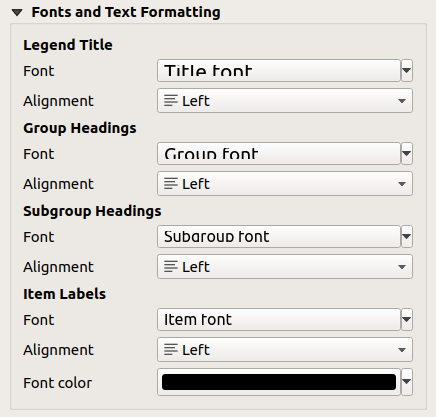
Figura 18.28 Propiedades de Fuente de Leyenda
Puede cambiar la fuente del título, grupo, subgrupo y elemento(función) de la leyenda en el elemento de la leyenda utilizando el widget selector de fuentes
Para cada uno de estos niveles, puede establecer la Alineación del texto: puede ser :guilabel:` Izquierda` (predeterminado para locales basados en izquierda a derecha), Centro o :guilabel:` Derecha `(predeterminado para locales basados en derecha a izquierda).
Establece el Color de las etiquetas usando el widget :ref:` selector de color <color-selector>`. El color seleccionado se aplicará a todos los elementos de fuente en la leyenda.
18.2.5.4. Columnas
Bajo el grupo Columnas de la leyenda del panel Propiedades de elemento, los elementos de la leyenda se pueden organizar en varias columnas:
Establezca el número de columnas en el campo Número
 . Este valor se puede hacer dinámico, por ejemplo, siguiendo los objetos del atlas, el contenido de la leyenda, el tamaño del marco…
. Este valor se puede hacer dinámico, por ejemplo, siguiendo los objetos del atlas, el contenido de la leyenda, el tamaño del marco… Anchura de columnas igual controla cómo deberían ser ajustadas las columnas de la leyenda.
Anchura de columnas igual controla cómo deberían ser ajustadas las columnas de la leyenda.La opción
 Dividir capas permite a una capa categorizada o graduada de la leyenda repartirse en columnas.
Dividir capas permite a una capa categorizada o graduada de la leyenda repartirse en columnas.
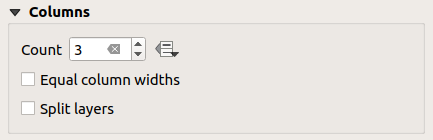
Figura 18.29 Ajustes de Columnas de Leyenda
18.2.5.5. Símbolo
El grupo Símbolo de la leyenda del panel Propiedades del elemento configura el tamaño de los símbolos que se muestran junto a las etiquetas de la leyenda. Usted puede:
Establezca la Anchura del símbolo y la :guilabel:` Altura del símbolo`
Set the markers” Min symbol size and Max symbol size:
0.00mmmeans there is no value set. Dibujar delimitador para símbolos raster: esto agrega un contorno al símbolo que representa el color de la banda de la capa raster; puede establecer tanto el Color de marca como la Altura.
Dibujar delimitador para símbolos raster: esto agrega un contorno al símbolo que representa el color de la banda de la capa raster; puede establecer tanto el Color de marca como la Altura.
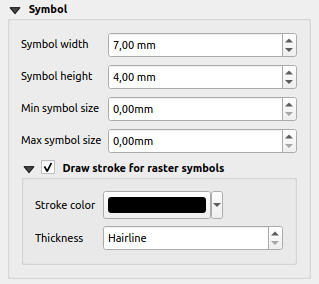
Figura 18.30 Configuración de Símbolo de Leyenda
18.2.5.6. WMS LegendGraphic y espaciamiento
Los grupos Leyenda Gráfica WMS y Espaciado de la leyenda Propiedades del elemento proporcionan las siguientes funciones (ver Figura 18.31):
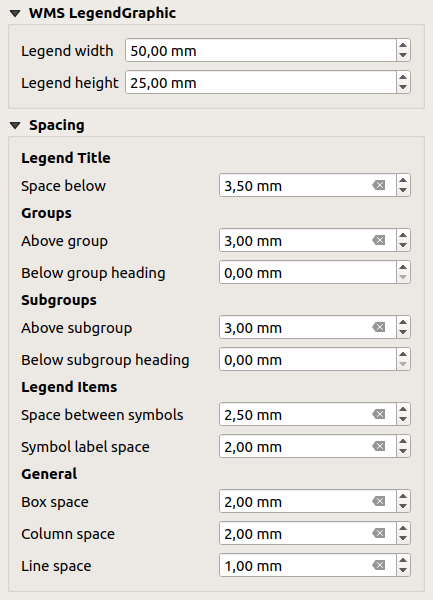
Figura 18.31 Grupos Gráfico de Leyenda WMS y Espaciado
Cuando haya agregado una capa WMS e insertado un elemento de leyenda, se enviará una solicitud al servidor WMS para proporcionar una leyenda WMS. Esta leyenda solo se mostrará si el servidor WMS tiene la capacidad GetLegendGraphic. El contenido de la leyenda de WMS se proporcionará como una imagen rasterizada.
GráficoDeLeyenda WMS se utiliza para poder ajustar el Anchura de la leyenda y la Altura de la leyenda de la imagen ráster de la leyenda WMS.
Espaciado alrededor del título, grupos, subgrupos, símbolos, etiquetas, cuadros, columnas y líneas se pueden personalizar a través de este diálogo.
